- Autor Jason Gerald [email protected].
- Public 2024-01-15 08:12.
- Zuletzt bearbeitet 2025-01-23 12:14.
In diesem wikiHow zeigen wir dir, wie du dich für einen kostenlosen Netflix-Testdienst anmeldest. Während Netflix im Allgemeinen eine Abonnementgebühr verlangt, ist der erste Monat des Dienstes kostenlos und Sie können Ihre Mitgliedschaft vor Monatsende kündigen, um Zahlungen zu vermeiden. Denken Sie daran, dass Sie für mehr als einen Monat legal kein kostenloses Netflix-Konto erhalten können. Sie können jedoch technisch gesehen mehrere Konten erstellen, um einige Monate kostenlosen Service zu genießen, wenn Sie mehrere verschiedene Zahlungsmethoden haben.
Schritt
Methode 1 von 2: Über Desktop-Computer
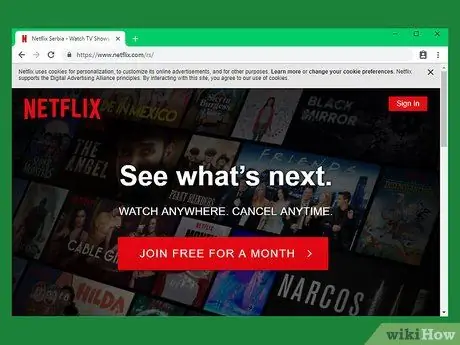
Schritt 1. Öffnen Sie Netflix
Besuchen Sie https://www.netflix.com/ über den Webbrowser Ihres Computers.
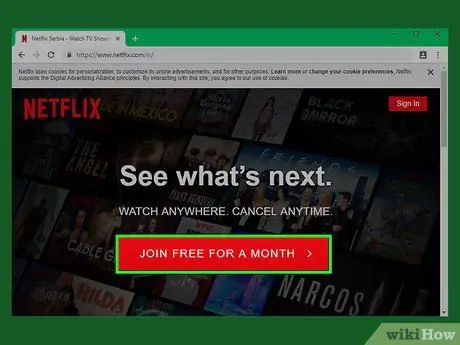
Schritt 2. Klicken Sie auf EINEN MONAT KOSTENLOS BEITRETEN
Es ist ein roter Button unten auf der Seite.
Wenn Netflix sofort das Konto eines anderen Benutzers anzeigt, verwenden Sie einen anderen Browser oder melden Sie sich vom Konto ab, indem Sie mit der Maus über das Profilsymbol in der oberen rechten Ecke des Bildschirms fahren und auf „ Austragen ”.
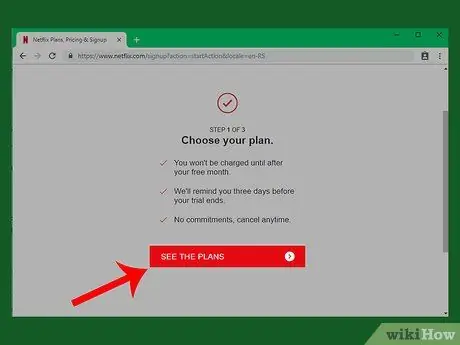
Schritt 3. Klicken Sie auf DIE PLÄNE ANSEHEN, wenn Sie dazu aufgefordert werden
Es steht ganz unten auf der Seite. Danach werden Sie zur Seite mit den Paketauswahloptionen weitergeleitet.
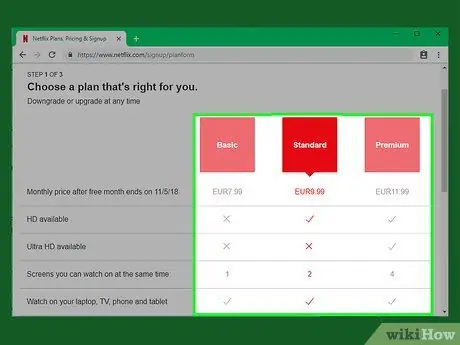
Schritt 4. Wählen Sie einen Serviceplan
Da Sie für den Service im ersten Monat nicht bezahlen müssen, ist es eine gute Idee, sich an den besten Plan zu halten, mit dem Sie das Fernsehen in HD-Auflösung genießen können.
Wenn Sie planen, für den nächsten Monat zu zahlen, können Sie einen günstigeren Tarif wählen
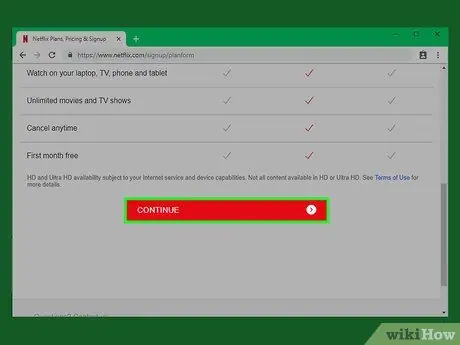
Schritt 5. Scrollen Sie durch den Bildschirm und klicken Sie auf Weiter
Es steht ganz unten auf der Seite.
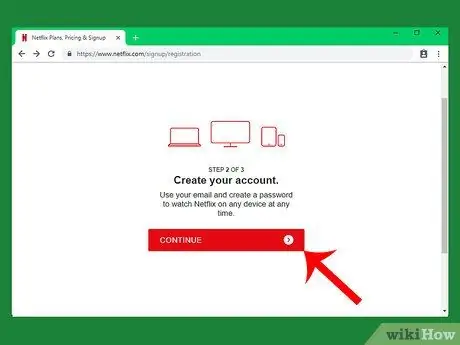
Schritt 6. Klicken Sie auf WEITER, wenn Sie dazu aufgefordert werden
Danach werden Sie auf die Seite zur Kontoerstellung weitergeleitet.
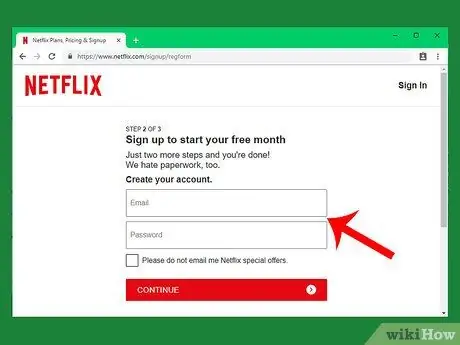
Schritt 7. Geben Sie Ihre E-Mail-Adresse und Ihr Passwort ein
Geben Sie eine aktive E-Mail-Adresse in das Textfeld oben ein und geben Sie dann das Passwort, das Sie für Ihr Netflix-Konto verwenden möchten, in das Textfeld unten ein.
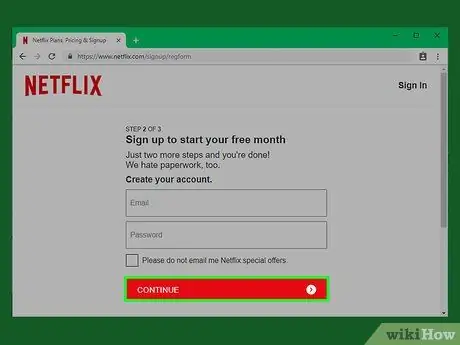
Schritt 8. Klicken Sie auf WEITER
Diese Schaltfläche befindet sich unten auf der Seite.
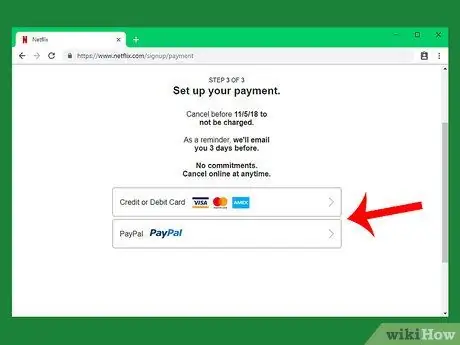
Schritt 9. Wählen Sie eine Zahlungsmethode
Normalerweise haben Sie auf dieser Seite zwei Möglichkeiten: Sie können eine Kredit- (oder Debit-)Karte oder PayPal verwenden, wenn Sie ein Konto haben.
Manchmal wird möglicherweise auch eine Geschenkkartenoption als Zahlungsmethode angezeigt
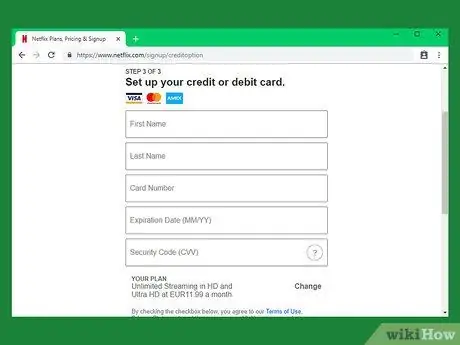
Schritt 10. Geben Sie die Zahlungsdetails ein
Sie zahlen zwar nicht die Servicegebühr des ersten Monats, aber Sie müssen Ihre Zahlungsmethodeninformationen für Netflix eingeben, wenn Sie Ihren Service für den nächsten Monat fortsetzen möchten. Diese Informationen umfassen den Namen des Karteninhabers, die Kartennummer, den Sicherheitscode und das Ablaufdatum.
Wenn Sie über ein PayPal-Konto verfügen, müssen Sie sich bei Ihrem Konto anmelden und den Anweisungen auf dem Bildschirm folgen, um Ihren „Kauf“über PayPal zu bestätigen
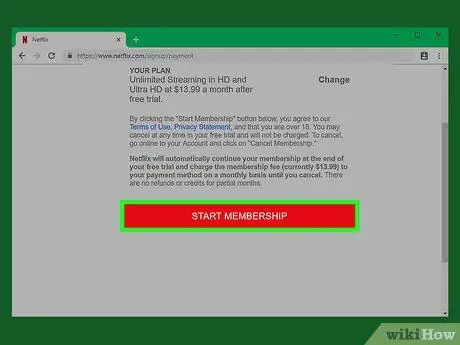
Schritt 11. Klicken Sie auf MITGLIEDSCHAFT STARTEN
Es steht ganz unten auf der Seite. Danach wird Ihr Netflix-Konto erstellt. Zu diesem Zeitpunkt können Sie Netflix so oft verwenden, wie Sie möchten, ohne eine Gebühr für den Dienst im nächsten Monat zu zahlen.
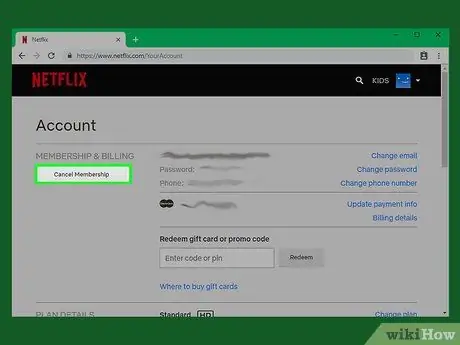
Schritt 12. Kündigen Sie die Mitgliedschaft vor dem Rechnungsdatum
Um einen ganzen Monat Netflix-Dienst zu genießen, ohne eine zusätzliche monatliche Gebühr zu zahlen, können Sie Ihre Mitgliedschaft einige Tage vor dem Verlängerungsdatum des Dienstes kündigen. Sie müssen einen Computer verwenden, um zu kündigen:
- Besuchen Sie https://www.netflix.com/ und melden Sie sich bei Ihrem Konto an.
- Wählen Sie bei Bedarf ein Konto aus.
- Bewegen Sie den Mauszeiger über das Profilsymbol in der oberen rechten Ecke des Bildschirms und klicken Sie dann auf „ Konto “im Dropdown-Menü.
- Klicken " Mitgliedschaft kündigen “in der oberen linken Ecke der Seite.
- Klicken " Stornierung beenden “in der oberen linken Ecke der Seite.
Methode 2 von 2: Über Mobilgerät
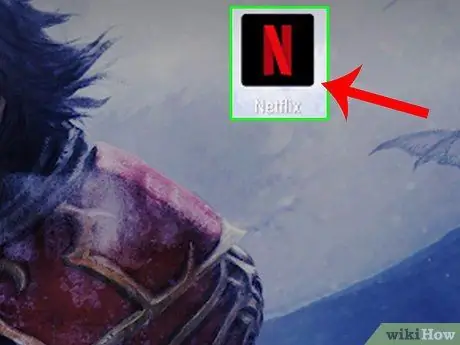
Schritt 1. Öffnen Sie Netflix
Tippen Sie auf das Symbol der Netflix-App, das wie ein rotes „N“auf schwarzem Hintergrund aussieht.
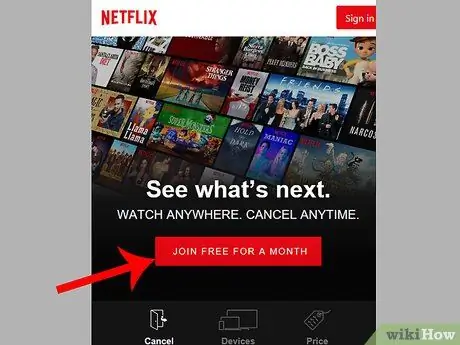
Schritt 2. Tippen Sie auf EINEN MONAT KOSTENLOS BEITRETEN
Es ist ein roter Button am unteren Rand des Bildschirms.
Wenn Sie in der Netflix-App direkt bei einem anderen Konto angemeldet sind, tippen Sie auf „ ☰" und wählen Sie " Austragen “(möglicherweise müssen Sie zuerst über den Bildschirm wischen), bevor Sie sich vom Konto abmelden, und berühren Sie dann den Link „ Anmeldung “auf der Hauptseite.
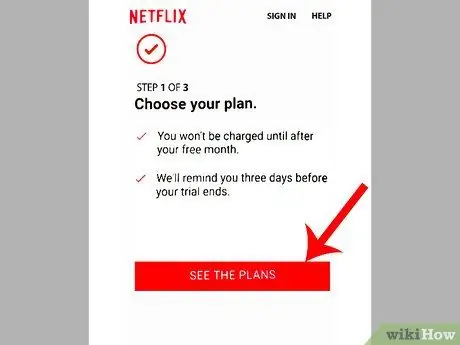
Schritt 3. Berühren Sie DIE PLÄNE ANZEIGEN, wenn Sie dazu aufgefordert werden
Sie werden auf eine Seite mit einer Liste von Serviceplänen weitergeleitet.
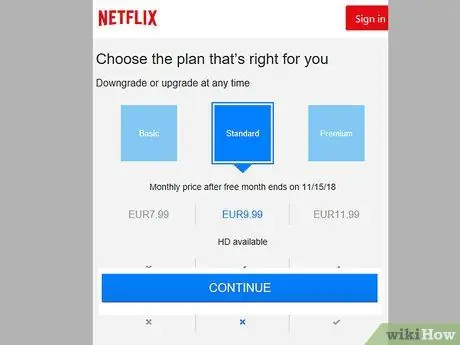
Schritt 4. Wählen Sie einen Serviceplan
Da Sie für den Service im ersten Monat nicht bezahlen müssen, ist es eine gute Idee, sich an den besten Plan zu halten, mit dem Sie das Fernsehen in HD-Auflösung genießen können.
Wenn Sie planen, für den nächsten Monat zu zahlen, können Sie einen günstigeren Tarif wählen
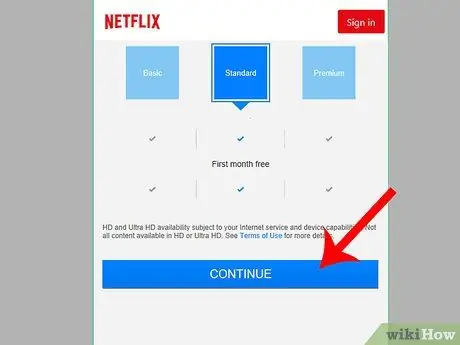
Schritt 5. Tippen Sie auf WEITER
Es befindet sich am unteren Bildschirmrand.
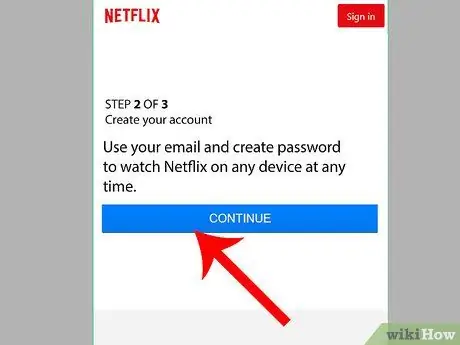
Schritt 6. Berühren Sie WEITER, wenn Sie dazu aufgefordert werden
Danach werden Sie auf die Seite zur Kontoerstellung weitergeleitet.
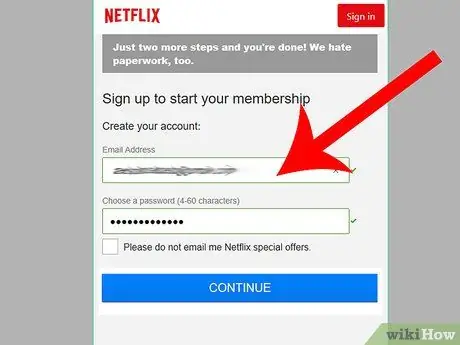
Schritt 7. Geben Sie Ihre E-Mail-Adresse und Ihr Passwort ein
Geben Sie eine aktive E-Mail-Adresse in das Textfeld oben ein und geben Sie dann das Passwort, das Sie für Ihr Netflix-Konto verwenden möchten, in das Textfeld unten ein.
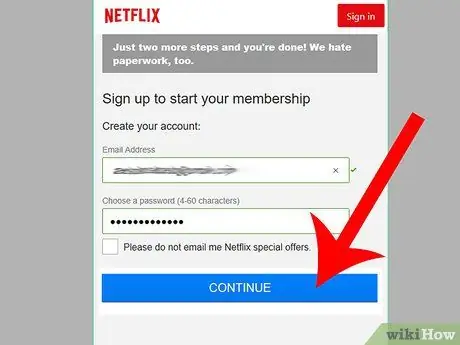
Schritt 8. Tippen Sie auf WEITER
Diese Schaltfläche befindet sich am unteren Bildschirmrand.
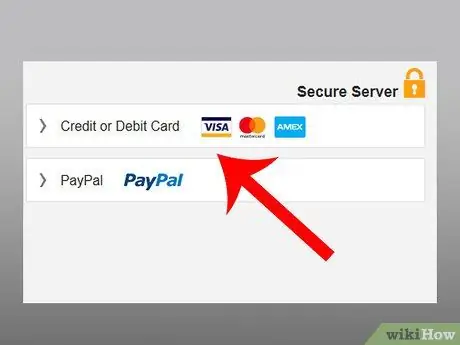
Schritt 9. Wählen Sie eine Zahlungsmethode
Tippen Sie auf eine Zahlungsmethode, die normalerweise eine Kredit- (oder Debit-)Karte und PayPal umfasst.
Tippen Sie auf dem iPhone auf die Option „ ABONNIEREN SIE BEI ITUNES ”.
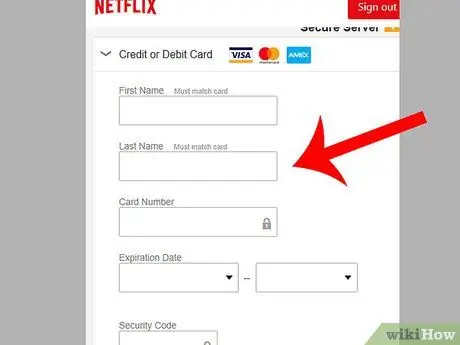
Schritt 10. Geben Sie die Zahlungsdetails ein
Wenn Sie eine Karte verwenden, geben Sie die Kartennummer, den Inhabernamen, das Ablaufdatum und den Sicherheitscode ein. Melden Sie sich für PayPal-Benutzer bei Ihrem Konto an und befolgen Sie die Anweisungen auf dem Bildschirm, um die Zahlung zu bestätigen.
- Geben Sie auf dem iPhone Ihre Apple ID und Touch ID ein, um Ihr iTunes-Abonnement zu bestätigen. Zu diesem Zeitpunkt ist Ihre Mitgliedschaft bereits aktiv.
- Während Sie die Gebühren des ersten Monats nicht bezahlen müssen, erfordert Netflix, dass Sie eine Zahlungsmethode eingeben, um ein Konto zu erstellen.
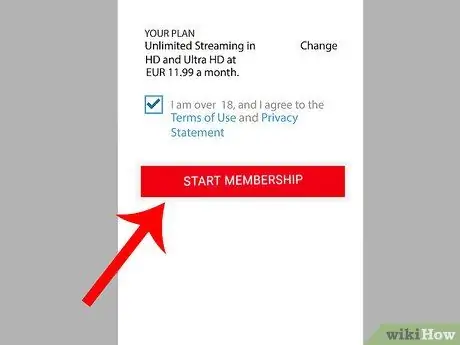
Schritt 11. Tippen Sie auf MITGLIEDSCHAFT STARTEN
Diese Option befindet sich am unteren Bildschirmrand. Ihre Netflix-Mitgliedschaft beginnt und Sie können Netflix einen Monat lang kostenlos nutzen.
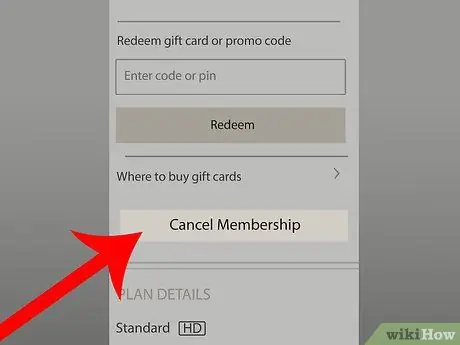
Schritt 12. Kündigen Sie die Mitgliedschaft vor dem Rechnungsdatum
Um einen ganzen Monat Netflix-Dienst zu genießen, ohne eine zusätzliche monatliche Gebühr zu zahlen, können Sie Ihre Mitgliedschaft einige Tage vor dem Verlängerungsdatum des Dienstes kündigen. Sie müssen einen Computer verwenden, um zu kündigen:
- Besuchen Sie https://www.netflix.com/ und melden Sie sich bei Ihrem Konto an.
- Wählen Sie bei Bedarf ein Konto aus.
- Bewegen Sie den Mauszeiger über das Profilsymbol in der oberen rechten Ecke des Bildschirms und klicken Sie dann auf „ Konto “im Dropdown-Menü.
- Klicken " Mitgliedschaft kündigen “in der oberen linken Ecke der Seite.
- Klicken " Stornierung beenden “in der oberen linken Ecke der Seite.
Tipps
- Wenn Sie ein PayPal-Konto mit einer Debitkarte erstellt haben, können Sie sich mit der Karte für eine zweite kostenlose Testversion über PayPal registrieren.
- Manchmal lädt Netflix Remote-Stellenangebote hoch, mit denen Sie kostenlos auf Netflix-Dienste zugreifen können.
- Sie können einen Freund bitten, seine Netflix-Kontoinformationen mit Ihnen zu teilen. Stattdessen können Sie einen kleinen Teil der monatlichen Gebühr bezahlen.
Warnung
- Der Versuch, kostenpflichtige Dienste kostenlos zu erhalten, ist illegal, und Netflix ist keine Ausnahme.
- Manchmal wird die Nutzung des Netflix-Kontos eines Freundes als Verbrechen angesehen. Stellen Sie immer sicher, dass Sie die neuesten Netflix-Nutzungsbedingungen kennen, damit Sie nicht gegen das Gesetz verstoßen.
- Sie können nicht dieselbe Zahlungsmethode auf verschiedenen Konten verwenden. Daher benötigen Sie eine andere Zahlungsmethode, wenn Sie ein neues Konto erstellen, um einen kostenlosen Testservice zu erhalten.






